Để tăng hoặc giảm kích thước phông chữ của văn bản trong Microsoft Word, hãy làm theo các bước sau.
- Làm nổi bật văn bản mà bạn muốn làm lớn hơn hoặc nhỏ hơn.
- Để tăng kích thước phông chữ, nhấn Ctrl +]. (Bấm và giữ phím Ctrl, sau đó bấm phím Khung bên phải.)
- Để giảm kích thước phông chữ, nhấn Ctrl + [. (Bấm và giữ phím Ctrl, sau đó nhấn phím Khung bên trái.)
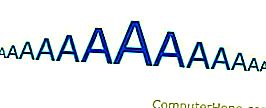
tiền boa
Các phím tắt ở trên được xác minh để hoạt động trong Microsoft Word 2010 đến Word 2019. Nếu bạn không thể sử dụng các phím tắt để hoạt động, hãy đảm bảo bạn đang nhấn và giữ phím Ctrl khi nhấn phím trái hoặc phải. Mỗi lần bạn nhấn phím ngoặc, văn bản sẽ tăng hoặc giảm một điểm về kích thước.
